WhatsApp 是当今使用最广泛的消息服务之一 。虽然它可以在智能手机上访问,也可以通过网络和桌面应用程序使用,但您可能想知道是否可以在 Apple Watch 上使用 WhatsApp 。尽管没有官方 watchOS 应用程序,但不用担心!本指南将引导您了解在 Apple Watch 上使用 WhatsApp 的两种方式,包括接收通知、阅读和回复消息、共享语音备忘录以及查看照片 。
如何在 Apple Watch 上接收 WhatsApp 通知
- 打开iPhone 上的“设置”应用 。
- 点击通知→ WhatsApp → 打开允许 通知 。
- 现在,进入配对 iPhone 上的Watch 应用程序 。
- 点击通知 。
- 向下滚动并查看“镜像 IPHONE 警报来自:”下方,确保WhatsApp 的开关已启用 。
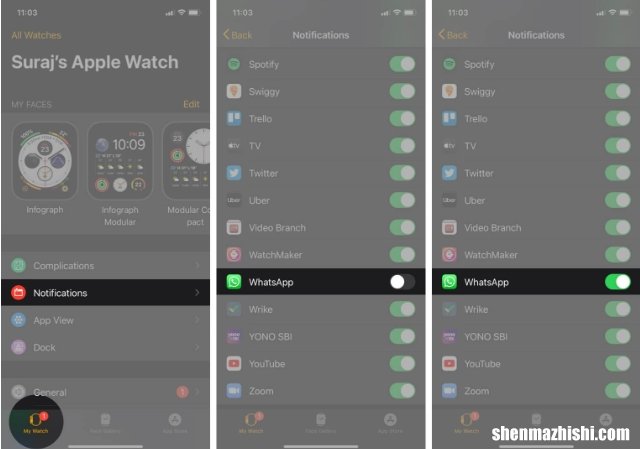
文章插图
如何通过 WatchChat 2 在 Apple Watch 上使用 WhatsApp1.在 Apple Watch 上下载适用于 WhatsApp 的 WatchChat 2。售价 2.99 美元
您可以在 Apple Watch 上使用 App Store 。或者,在配对的 iPhone 上打开Watch应用 → 点击App Store →在 iPhone 上发现 Watch 应用→ 点击“搜索”选项卡→ 输入WatchChat 2: for WhatsApp 。
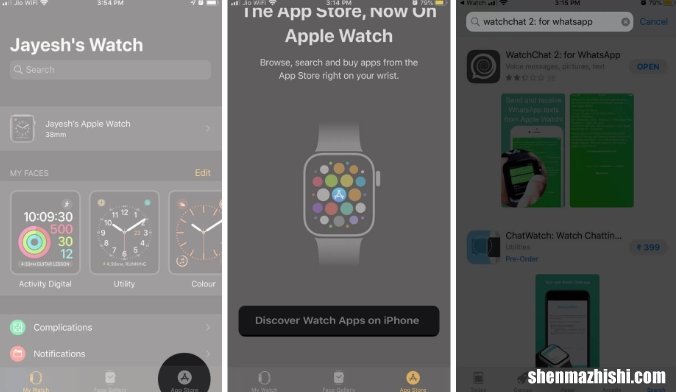
文章插图
2. 默认情况下,此应用程序将开始显示在您的 Apple Watch 上 。如果没有,请在 iPhone 上的 Watch 应用程序内,点击左下角的“我的手表”选项卡,向下滚动到“已安装在 APPLE WATCH 上”,点击“WatchChat”,然后打开“在 Apple Watch 上显示应用程序”的开关 。
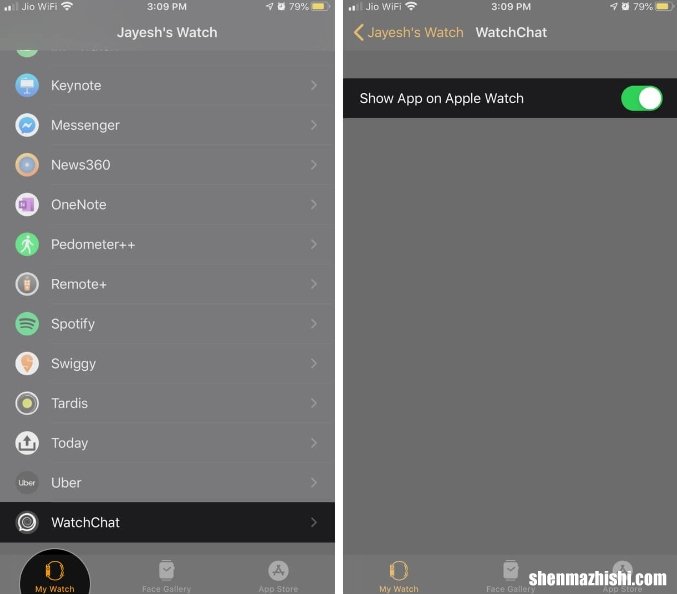
文章插图
3.在 Apple Watch 上打开WhatsApp 的 WatchChat 2。您将第一次看到二维码 。
4. 在 iPhone 上打开WhatsApp → 点击设置→ WhatsApp 网页版/桌面版 。相机将自动启动 。
注意:如果您在其他地方使用过 WhatsApp Web,则必须点击扫描二维码 。
5.扫描Apple Watch 上显示的二维码(步骤 3) 。
重要提示: iPhone 上的 WhatsApp 屏幕上可能会显示错误 。不用担心 。返回并再试一次 。
就是这样 。您的聊天记录将显示在您的 Apple Watch 上 。请随意探索该应用程序 。
从 Apple Watch 阅读和回复 WhatsApp 消息
- 要阅读 WhatsApp 消息:打开 WatchChat 2 应用程序并点击聊天 。使用数码表冠或触摸滚动 。
- 回复:您有多种选择 。点击左侧的键盘图标可打开T9 风格键盘 。点击右侧的弯曲箭头图标可发送一些快速回复 。您还可以使用语音听写、涂鸦或表情符号 。中间的三个点图标可打开一个小QWERTY键盘 。您可以使用这些来回复 。
- 收听语音消息:当您在 WhatsApp 上收到语音消息时,您可以直接从 Apple Watch 收听甚至回复 。要收听音频消息,请点击[播放] 。
- 发送语音剪辑:点击底部的麦克风图标,录制语音消息,然后点击绿色的发送图标 。
- 在 Apple Watch 上启动 WatchChat 2 应用程序 。
- 向下滚动并点击联系人 。点击所需的联系人 。
- 使用各种打字工具之一直接从手腕发送新消息 。
- 在 Watch 主屏幕上,启动WatchChat 2:适用于 WhatsApp 。
- 点击聊天 。
- 使用触摸屏或数码表冠转至照片缩略图 。点击其中一个 。
- 几秒钟后,全分辨率图像将下载到您的手表上 。点击图片并使用数码表冠放大和缩小 。
- 截至目前,您只能查看您发送或接收的照片 。对于视频,应用程序显示[媒体] 。当你点击它时,不会发生任何有用的事情 。
现在,没有 。在 Apple Watch 上,您无法回复 WhatsApp 电话 。WhatsApp 来电将会通知您,但您必须使用手机或桌面软件来拨打或接听电话 。
加起来…
【如何在Apple Watch上使用WhatsApp】这是您在 Apple Watch 上获取 WhatsApp 的方法 。请注意,WatchChat 2 依赖于与 WhatsApp Web 相同的技术 。这意味着,要使其正常工作,您的 iPhone 和 Apple Watch 上始终需要有可用的互联网连接 。
- 如何解决iPhone上的“仅SOS”问题
- iPhone壁纸不见了?7种方法解决它!
- iOS17 修复iPhone无法发送图片的7种方法
- 如何在iOS 17和iPadOS 17中限制照片应用程序访问
- 如何在Mac电脑上开启深色模式
- WiFi在iOS17中的iPhone上无法使用?10种修复方法!
- 如何在iPhone上的Instagram中打开或关闭安静模式
- 如何通过3个简单步骤摆脱iPhone上Snapchat中的“我的AI”
- 如何在苹果电脑上关闭通知,5种简单方法!
